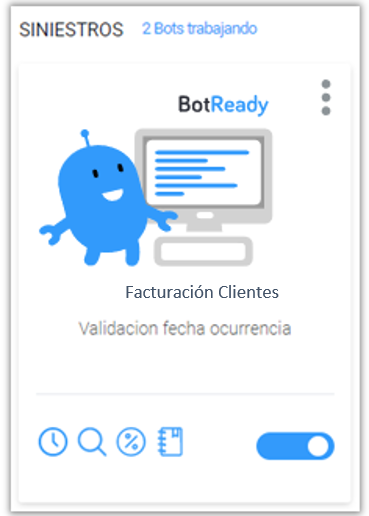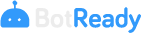Crear un Robot Zafiro
Prerrequisitos para Crear un Robot Zafiro
La siguiente lista de requisitos es necesaria para poder iniciar el proceso de conexión de un Robot Zafiro en BotReady.
- Grupo de usuario Técnico, habilitado a la gestión y administración de Robots.
Administración – Nuevo Robot
Para comenzar la conexión de un Robot, hacer clic en el botón Nuevo Robot de la página Consola de Robots.
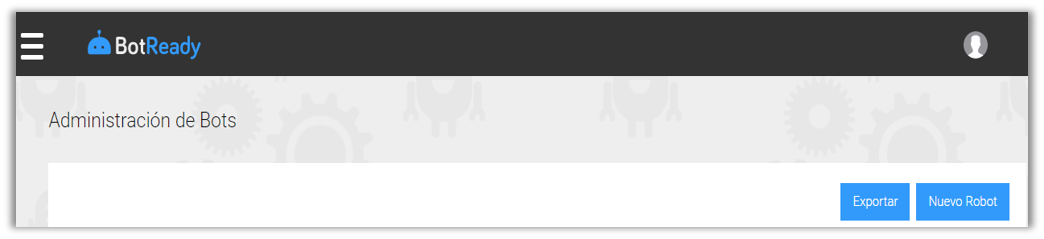 A continuación se presenta la pantalla para configurarlo, la cual cuenta con las diferentes solapas.
A continuación se presenta la pantalla para configurarlo, la cual cuenta con las diferentes solapas.
1. Datos del Robot
En esta solapa se configuran los datos del robot Zafiro.
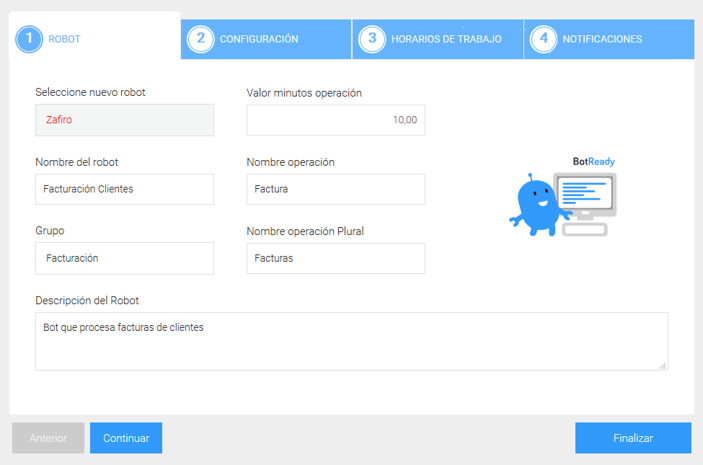
| Campo | Descripción |
|---|---|
| SELECCIONE NUEVO ROBOT | Opciones posibles: Zafiro, Blue Prism, Power Automate, UiPAth, Automation Anywhere, SQLServer Stored Procedure, UFT, WWW Alive, Web Service. |
| NOMBRE DEL ROBOT | Ingresar el nombre con cual será reconocido el Robot. |
| GRUPO | Seleccionar de una lista desplegable el Grupo al cual pertenecerá el Robot. |
| DESCRIPCION DEL ROBOT | Ingresar una descripción acotada del Robot que se está conectando. Por ejemplo: Facturador de Órdenes de Compra. |
| VALOR MINUTOS OPERACION | Ingresar el tiempo (en minutos) que tarda una persona en ejecutar una transacción de la operación que el Robot está automatizando. |
| NOMBRE OPERACIÓN | Ingresar de forma descriptiva la operación que ejecuta el Robot. Por Ejemplo: Facturación de Orden de Compra. |
| NOMBRE OPERACIÓN PLURAL | Ingresar de forma descriptiva la operación que ejecuta el Robot de manera plural. Por Ejemplo: Facturaciones de Órdenes de Compra. |
2. Configuración
Configuración - Paso 1
En esta solapa se van a visualizar los 4 pasos de configuración.
- Paso 1: ¿QUÉ ACCIONES DEBO REALIZAR?
Permite registrar las acciones que tomará el Robot al ser ejecutado, acciones que serán relacionadas a los criterios de ejecución del Robot.
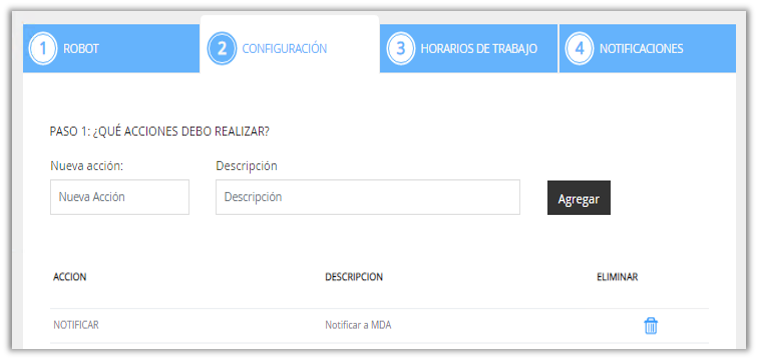
Campos Disponibles
| Campo | Descripción |
|---|---|
| Nueva Acción | Nombre de la acción que ejecutará el robot al procesar. |
| Descripción | Descripción de la acción que ejecutará el robot al procesar. |
Acciones Disponibles
- Botón Agregar: Agrega la nueva acción al listado de acciones del Robot.
 Elimina una acción existente.
Elimina una acción existente.
Configuración - Paso 2
- Paso 2: DAME TRABAJO
Permite identificar el origen de la información a analizar. Puede ser un servicio web o un stored procedure de base de datos.
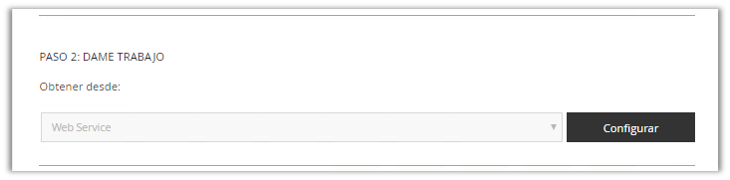
- Obtener desde: Permite seleccionar desde donde va a obtener información sobre la cual analizar, aplicar criterio y ejecutar acciones.
Opciones Disponibles
| OBTENER DESDE | Descripción |
|---|---|
| Omitir | Se omite la opción. |
| Web Service | Habilita la opción de configuración y parametrización del Web Service a ejecutar. (Ver apartado: Configuración del Web Service) |
| Stored Procedure | Habilita la opción de configuración y parametrización del Stored Procedure a ejecutar. (Ver apartado: Configuración del Stored Procedure) |
Configuración del Servicio web.
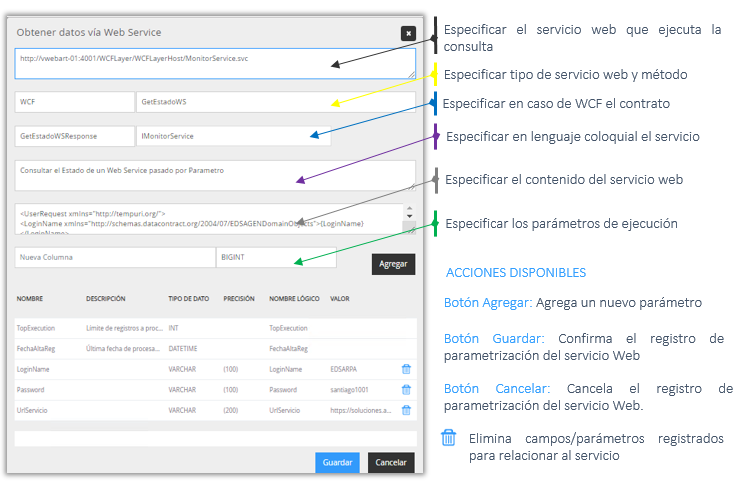
Configuración del Stored Procedure.
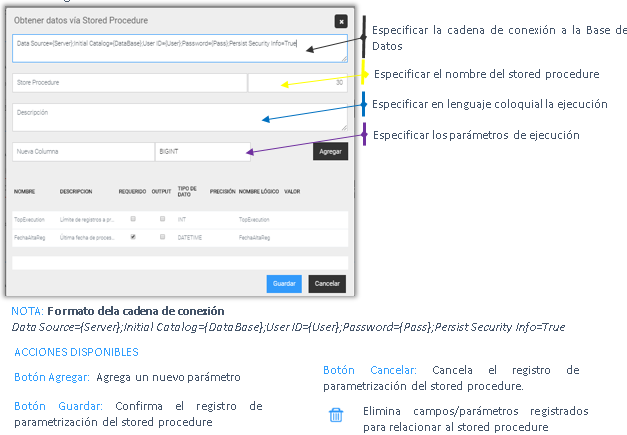
Configuración - Paso 3
- Paso 3: EXPLICAME CÓMO PROCESAR EL TRABAJO
En esta solapa se debe ingresar los distintos criterios de análisis, de la información recuperada en el paso anterior.
El robot reduce con estos criterios la información de origen sólo a aquella que es de interés y determina cual es la acción a aplicar en el siguiente paso.
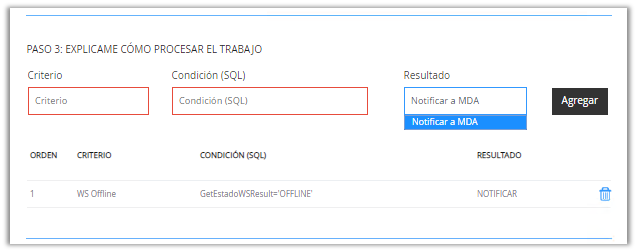
Las condiciones SQL se arman evaluando los campos recuperados en el paso nro. 2. Por ejemplo, si en el paso nro. 2 se recupera un listado de facturas con los siguientes campos: TipoFactura e ImporteTotal. La condición: “Facturas A mayores a diez mil pesos” sería de la siguiente forma: TipoFactura = ‘A’ and ImporteTotal > 10000
Configuración – Paso 4
- Paso 4: EXPLICAME CÓMO REALIZAR LAS ACCIONES
En esta solapa se debe ingresar la información necesaria para procesar el resultado del análisis del paso anterior.
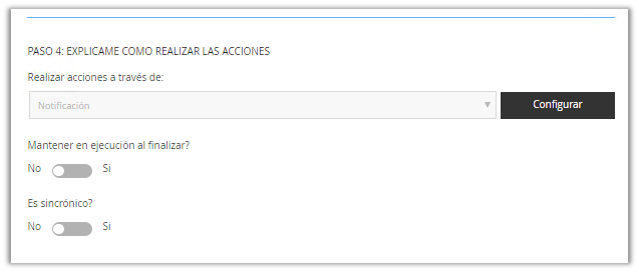
- Realizar acciones a traves de: En este campo se pueden eligir una de las siguientes opciones:
- Notificación. (Ver apartado "Realizar acciones a traves de: Notificación")
- Comando Windows. (Ver apartado "Realizar acciones a traves de: Comando Windows")
- Stored Procedure. (Ver apartado "Realizar acciones a traves de: Stored Procedure")
- Web Service. (Ver apartado "Realizar acciones a traves de: Web Service")
- Mantener ejecución al finalizar: El robot queda activo luego de finalizar la ejecución. Se puede visualizar la ejecución en verde desde el portal de Botready. Esta opción se utiliza para indicar señales de inicio de robots de otras tecnologías.
- Es sincrónico: El agente no puede iniciar este robot u otro hasta terminar la ejecución del sincrónico anterior.
Realizar acciones a traves de: Notificación
Si se elige que las Acciones se realizen a traves de una Notificación, aparece la siguiente pantalla:
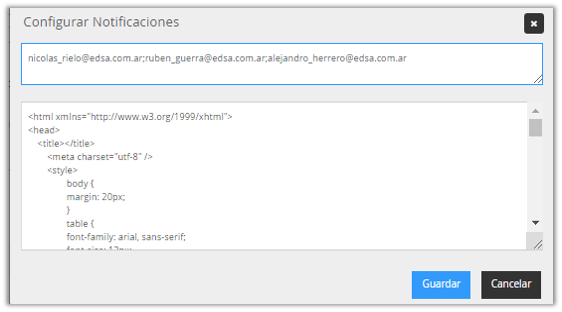
En esta solapa se debe ingresar los destinarios de correo electrónico (separados por punto y coma) y el contenido del mail a notificar. Por defecto BotReady establece un contenido que se compone de la información del paso 2 presentada en forma tabular, la cual puede utilizarse sin cambios
Realizar acciones a traves de: Comando Windows
Si se elige que las Acciones se realizen a traves de un Comando Windows, aparece la siguiente pantalla:
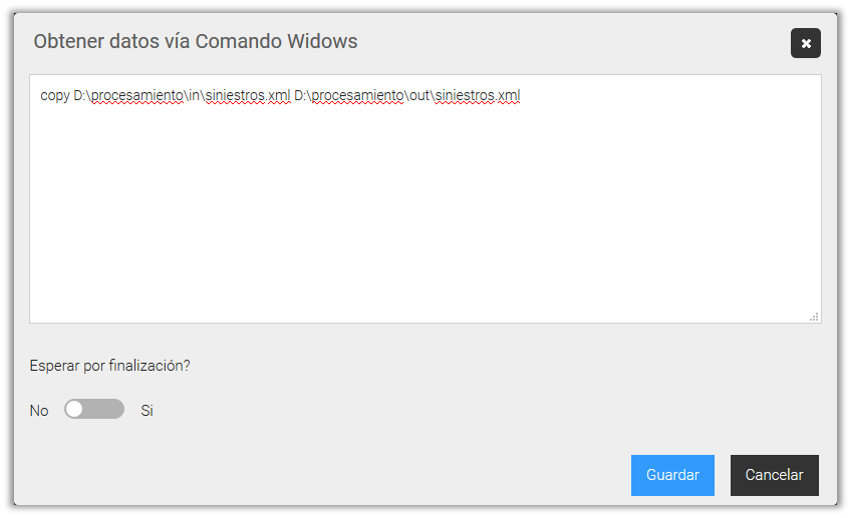
En esta solapa se debe ingresar la línea de comando Windows a ejecutar.
Configuraciones adicionales
¿Esperar por finalización?
- SI: El robot se bloquea hasta que termina la ejecución del comando.
- NO: El robot inicia el comando y da por finalizada la ejecución sin esperar el resultado del comando.
Realizar acciones a traves de: Stored Procedure
Si se elige que las Acciones se realizen a traves de un Stored Procedure, aparece la siguiente pantalla:
Configuración de stored procedure similar al paso 2.
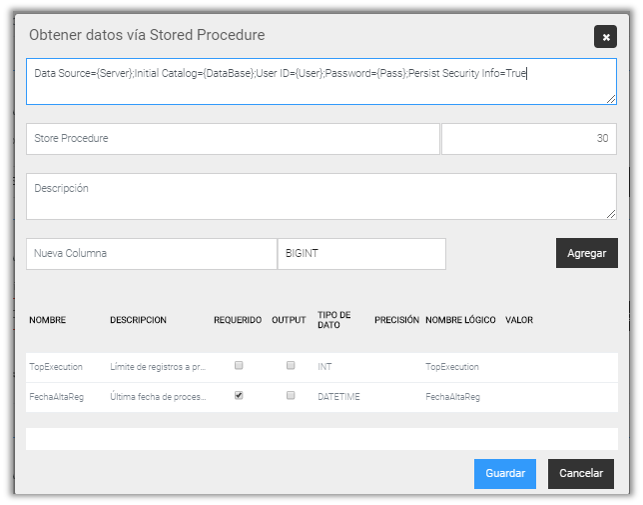
Nota: Se pueden definir e incorporar como parámetros de entrada al Store Procedure, cualquier datos obtenidos en el paso 1, solo debe ser definido con el mismo nombre que el parámetro de salida del paso 1.
Realizar acciones a traves de: Web Service
Configuración de servicios web similar al paso 2.
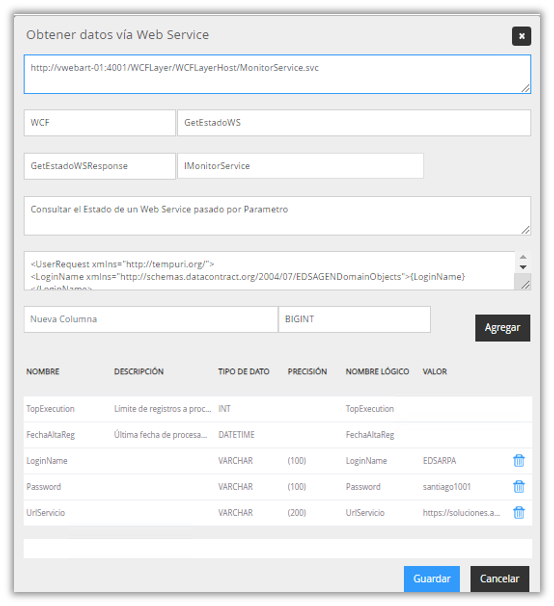
Nota: : Se pueden definir e incorporar como parámetros de entrada al WebService, cualquier datos obtenidos en el paso 1, solo debe ser definido con el mismo nombre que el parámetro de salida del paso 1.
3. Horarios de trabajo
En esta solapa se debe configurar los horarios de ejecución y el comportamiento del Robot.
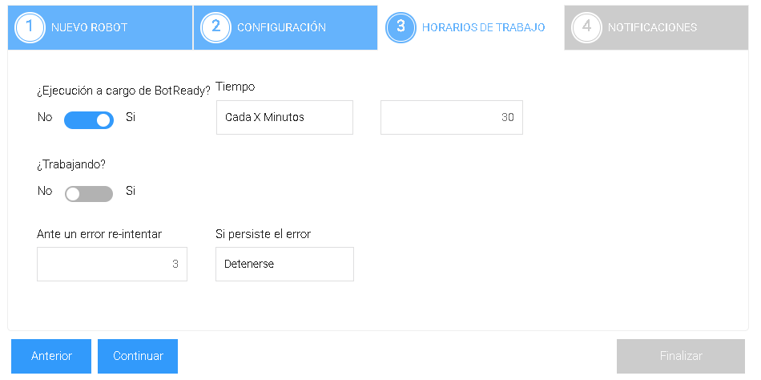
| Campo | Descripción | Opciones posibles |
|---|---|---|
| ¿EJECUCIÓN A CARGO DE BOTREADY? | Permite configurar si la ejecución esta a cargo de BotReady. | SI/NO |
| ¿TRABAJANDO? | Permite seleccionar si el Robot estará activo trabajando o no | SI/NO |
| TIEMPO | Permite seleccionar el tipo de horario de trabajo del Robot. (Ver Nota) | Cada X Minutos / Personalizado / Todo el Tiempo |
| ANTE UN ERROR RE-INTENTAR | Permite ingresar la cantidad de veces que el Robot re-intentará procesar la operación cuando encuentre un error | Valor libre |
| SI PERSISTE EL ERROR DE EJECUCIÓN | Permite seleccionar acción a tomar si el error persiste superando la cantidad de intentos. | Detenerse/Seguir trabajando |
Nota: Puede encontrar más información sobre como configurar los Horarios de Trabajo del Robot en la Sección: Guía para el Administrador - Horario de ejecucion del Robot
4. Notificaciones
En esta solapa se pueden configurar las notificaciones que enviará el Robot en cada evento y cómo realizará la notificación (a través de un canal de contacto).
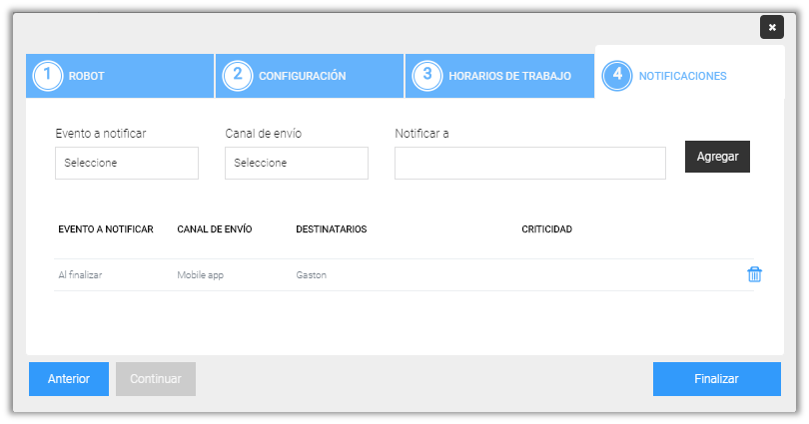
| Campo | Descripción |
|---|---|
| EVENTO A NOTIFICAR | Seleccionar cual es el evento que el Robot notificará. Opciones posibles: Al ejecutar una transacción con error, Al ejecutar una transacción exitosa, Al finalizar, Al iniciar, Al producirse un error inesperado, Cuando hace mas de X minutos que un robot no finaliza la transacción, Cuando hace mas de X minutos que un robot no finaliza la transacción/no viene ejecutando |
| CANAL DE ENVIO | Seleccionar el canal de comunicación que se utilizará para enviar la notificación al usuario. Opciones disponibles: Dashboard/Email/App Mobile. (Ver apartado Canal de envío) |
| NOTIFICAR A | Seleccionar a qué usuario el Robot va a notificar. Opciones disponibles: Mail/Usuario, Usuario Dueño del Robot, Usuario Ejecutor del Robot. (Ver apartado Canal de envío) |
4.1 Canal de Envío
Esta función permite configurar como se enviaran las notificaciones del Robot. Las opciones posibles se detallan a continuación:
4.1.1 Dashboard
Elegida esta opción, la notificación del evento se mostrará en el “Panel de Notificaciones”.
Cuando se configuran notificaciones por “Dashboard”, pueden tener 3 niveles de criticidad (Bajo, Medio, Alto).
Cuando se genere una notificación con esa criticidad, será agrupada bajo el nivel correspondiente en el Panel de Notificaciones.
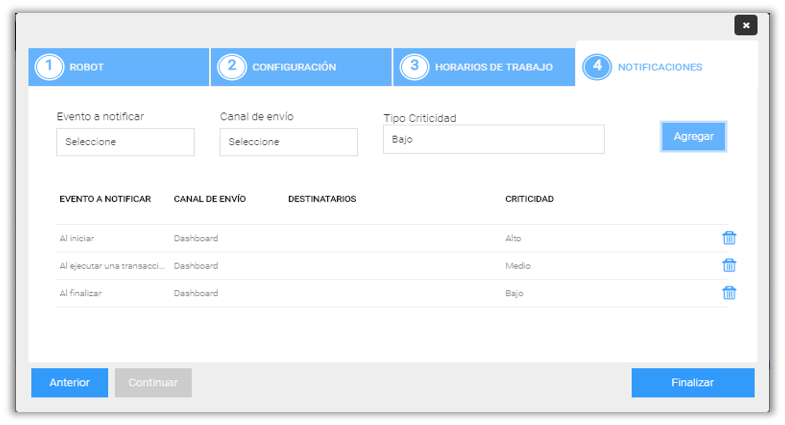
Tipo de Criticidad
Seleccionar el Nivel de Criticidad que tendrá la notificación.
Las opciones disponibles son:
 Bajo, la notificación se mostrará de bajo el KPI de color Amarillo en el Panel.
Bajo, la notificación se mostrará de bajo el KPI de color Amarillo en el Panel. Medio, la notificación se mostrará de bajo el KPI de color Naranja en el Panel.
Medio, la notificación se mostrará de bajo el KPI de color Naranja en el Panel. Alto, la notificación se mostrará de bajo el KPI de color Rojo en el Panel.
Alto, la notificación se mostrará de bajo el KPI de color Rojo en el Panel.
Nota: Puede encontrar más información sobre el Panel de Notificaciones en la Sección: Guía para el Usuario - Panel de Notificaciones
4.1.2 Email
La notificación del evento se enviará por email a las cuentas configuradas.
Elegida esta opción, se habilita el campo Notificar a, cuyas opciones disponibles a elegir son:
- Mail: en el campo situado a la derecha de “Notificar a”, se podrá escribir el email de un solo receptor, o el email de varios receptores, utilizando como separador de direcciones el “;”.
- Usuario Dueño del Robot.
- Usuario Ejecutor del Robot.
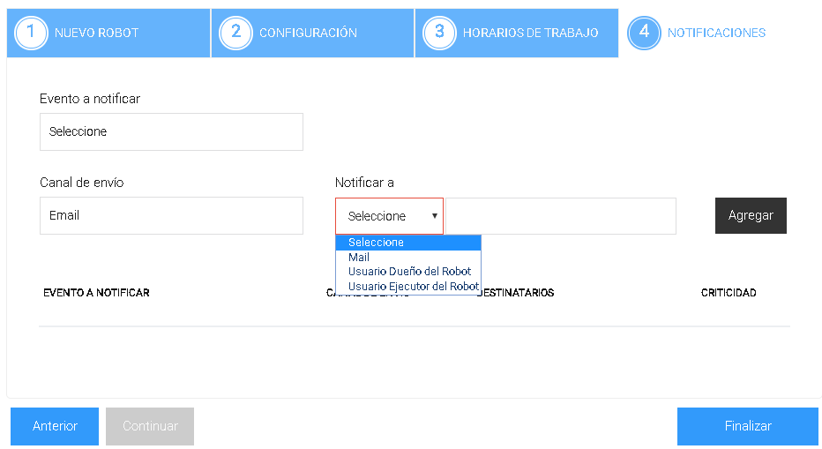
4.1.3 Mobile APP
La notificación del evento será de tipo PUSH en la App del Móvil.
- Elegida esta opción, se habilita el campo Notificar a, cuyas opciones disponibles a elegir son:
- Usuario: en el campo situado a la derecha de “Notificar a” deberá escribirse el Nombre de Usuario (de Sistema o de Dominio) que las recibe.
- Usuario Dueño del Robot.
- Usuario Ejecutor del Robot.
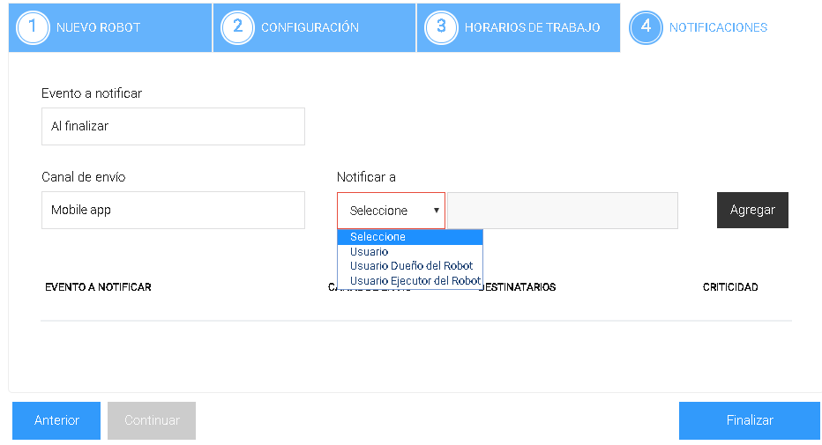
Acciones Disponibles
Agregar notificación
Por cada evento nuevo a notificar (con su correspondiente canal de envío) se debe hacer clic en el botón Agregar
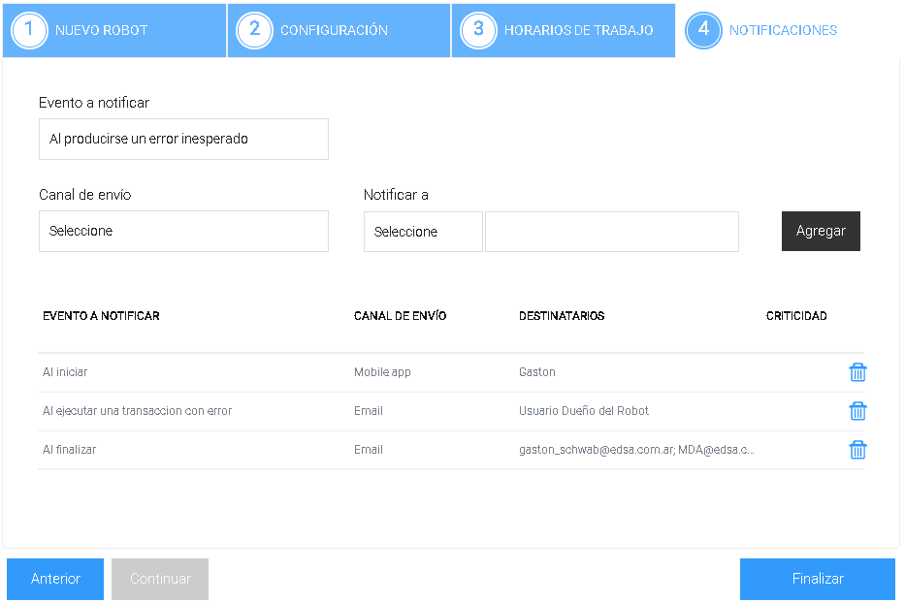
Eliminar Notificación
Puede borrar las notificaciones haciendo clic en el botón
Finalizar Conexión
El último paso para terminar exitosamente con la creación y configuración del Robot, es hacer clic en el botón Finalizar en la Solapa 4 de Notificaciones.
Se observará en la página Administración de Robots, el nuevo Robot de la siguiente manera: